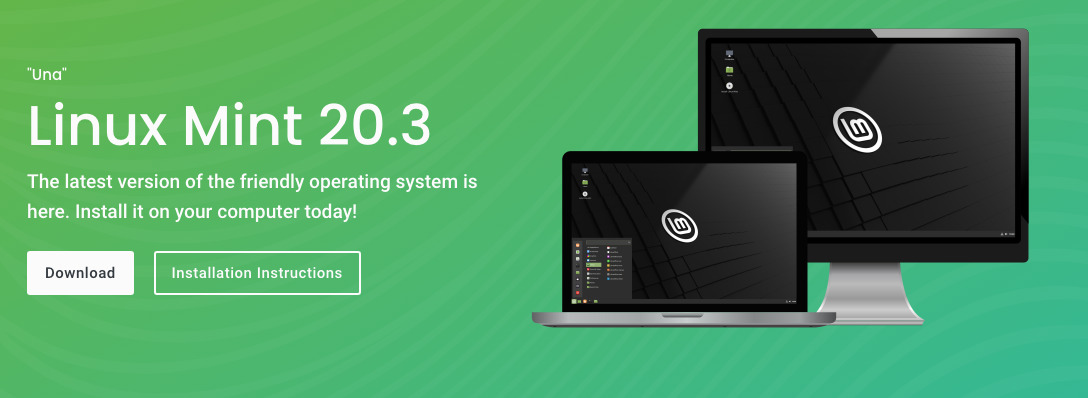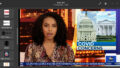ubuntsuが重くなってきたので、より軽いLinuxにしたく、Mintsをインストール。
おもにプログラム専用機みたいものなので、軽く動けば何でも良い。
インストール完了したが、ubuntsuより軽そうだ。
もう少し使い込んでみます。
最初にやったのは、Wi-Fiのデバイスドライバのインストールです。
完了すると、Wi-Fiに接続できました。
次に、システムを最新の状態にしました。
デフォルトがFirefoxブラウザのようなので、Chromeをインストールします。
ソフトウェアのリストには、Chromeがないので、外部からインストールします。
keyboard layoutを EN(US)を使ってるので、修正しておく。
ブラックベースのデスクトップも目に優しく、いい感じです。
リポジトリを日本に設定。メニュー>システム管理>ソフトウェアソース>メインとベースをダブルクリックして日本のよさそうなものに設定。
システム更新。sudo apt update && sudo apt upgrade
ホームディレクトリ名の日本語を英語にする。LANG=C xdg-user-dirs-gtk-updateを実行して、Update Namesをしておく。
キーボードレイアウトのオプションから、Ctrl positionから、Swap Left Win with Left Ctrlを選択。
これで、Command +Spaceキーで日本語と英語の切り替えができるようになりました。Macと同じ使い心地になった?かな。
システムレポート>言語パッケージのインストールしておく
メニュー>設定>入力方法から日本語を選び、インストール>入力方式フレームワークをFcitxにする
ログアウトしてサイドログインし、なにか文書で入力モードにし、キーボードアイコンを右クリックして設定を選ぶ
入力メソッドをMozcにする。これでCommand+Spaceが有効になる。
ファイアウォールもONにしておく。